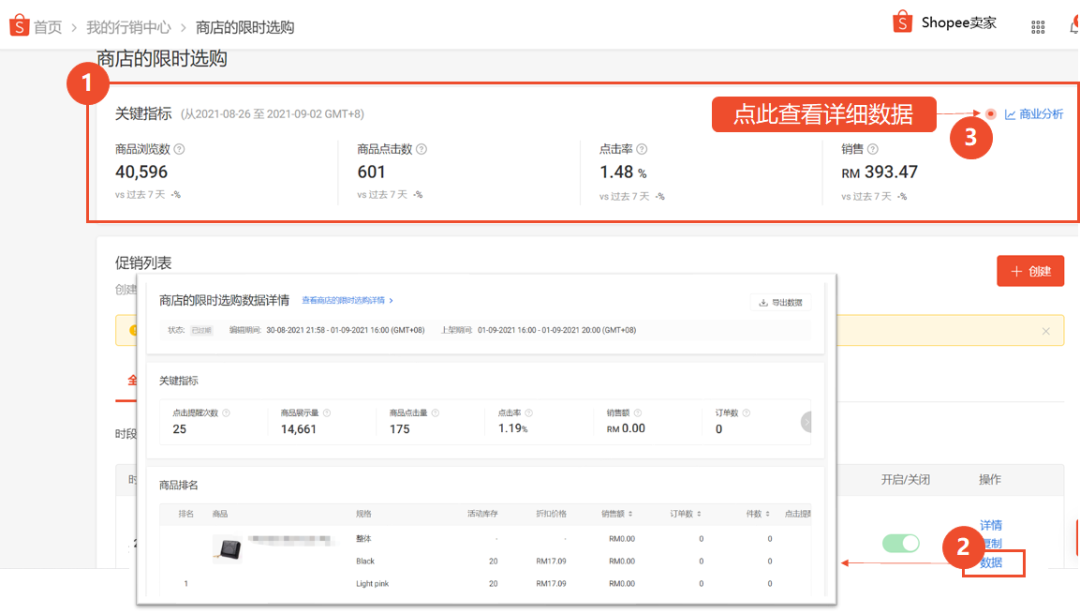简介:什么是店内秒杀,如何创建和管理店内秒杀
适用站点:所有站点
适用卖家:部分卖家
更新日志:

什么是店内秒杀?
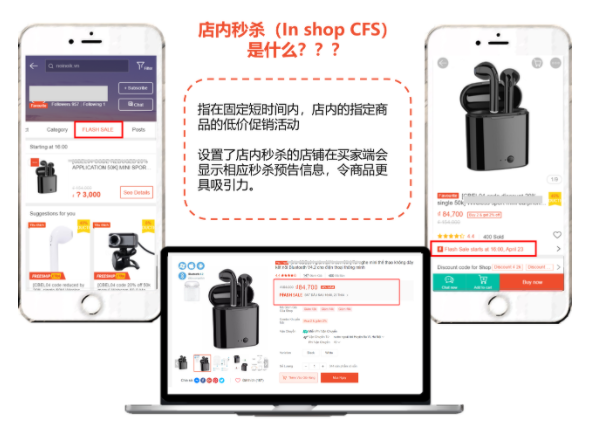
您可以查看买家对商品的点击次数和提醒次数,以估算商品的需求量。
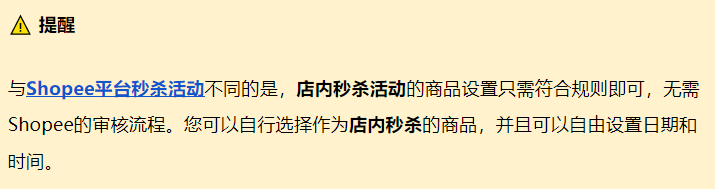
店内秒杀可以为我带来什么效果?
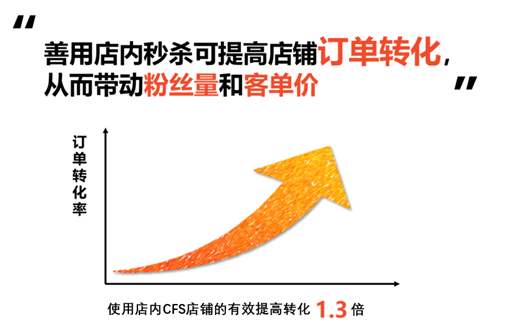
使用店内秒杀的商品提高 12.6 倍的浏览量;
使用店内秒杀的订单比未使用该功能的订单,高出约 30%订单客单价。
如何创建店内秒杀?
1.通过卖家中心>>营销中心>>行销工具>>页面选择在商店的限时抢购。
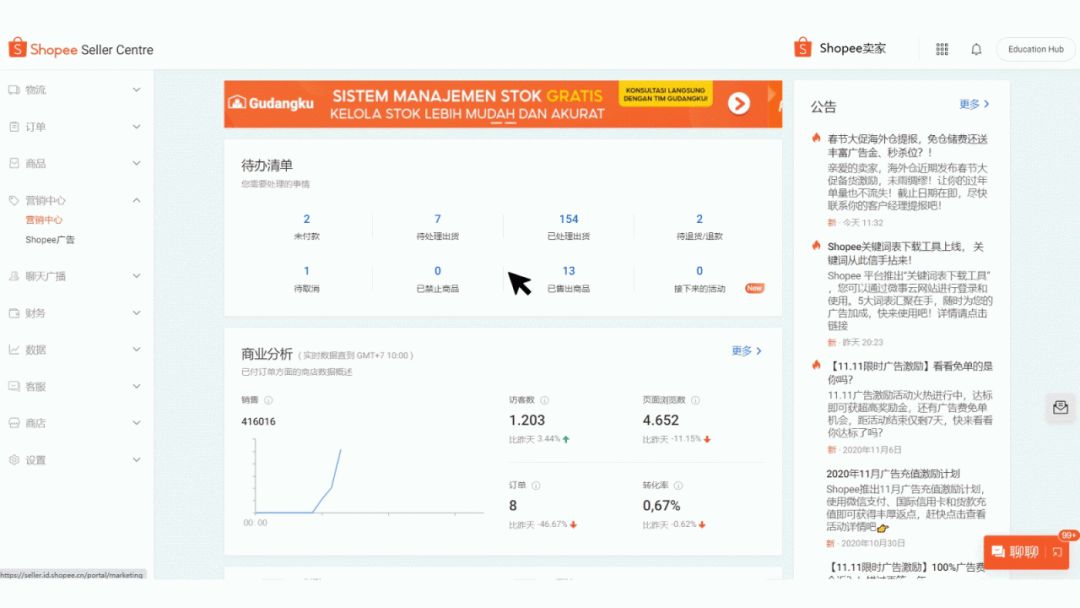
2.点击创建,查看商品条件并选择活动时段。
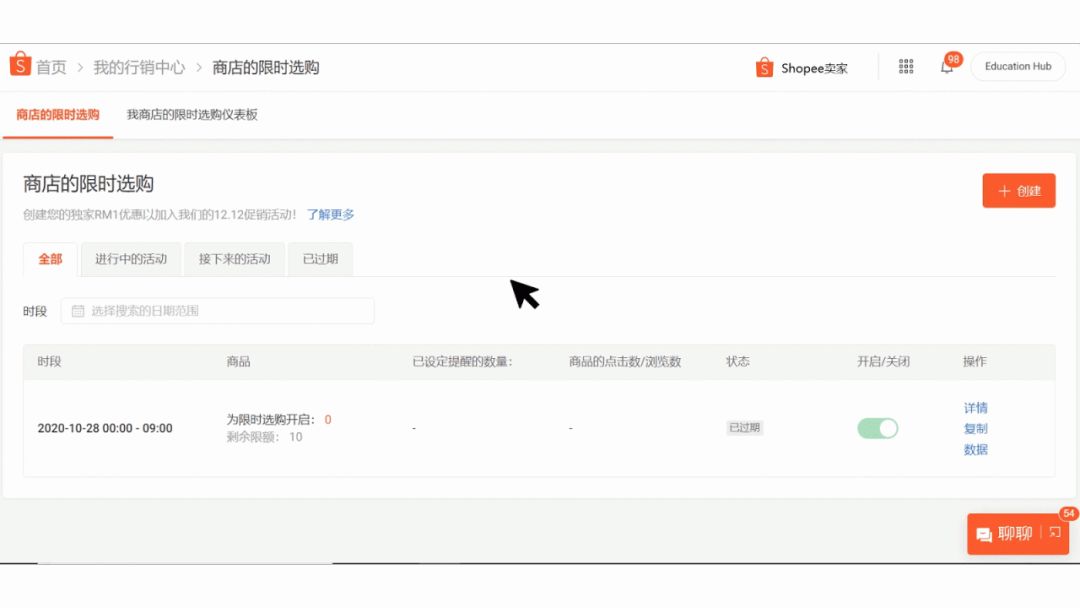
如果您要创建的店内秒杀的商品和已有的店内秒杀相同,您也可以直接点击复制进行创建,更加快捷。但是您仍然需要对秒杀时段进行调整。
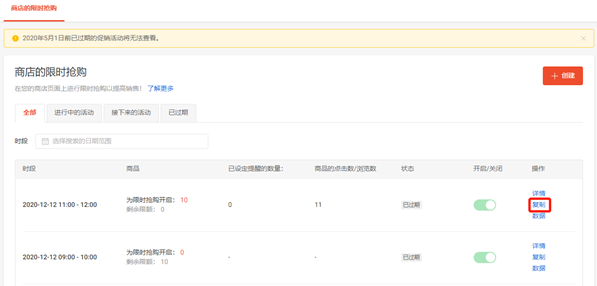
3.选择添加商品。此处会显示所有符合条件的商品。
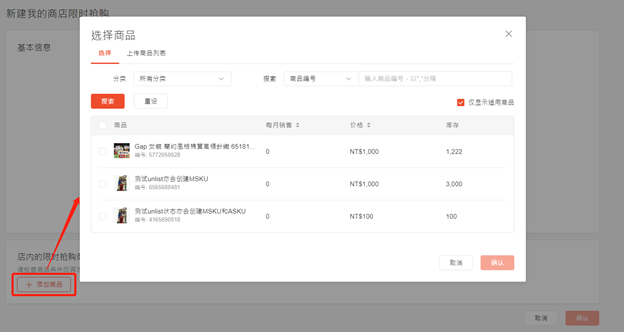
①您可以勾选全选来添加商品,或逐个选择商品
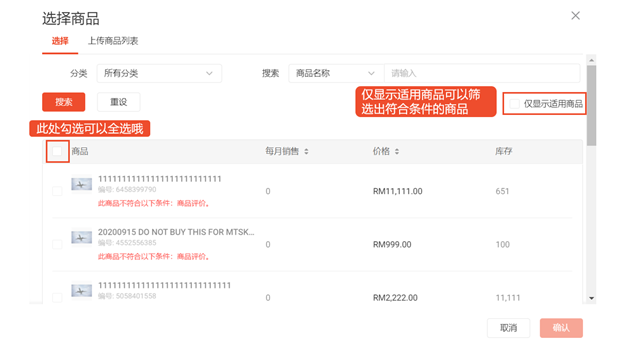
②你可以通过商品编号来批量添加商品,用逗号分隔。
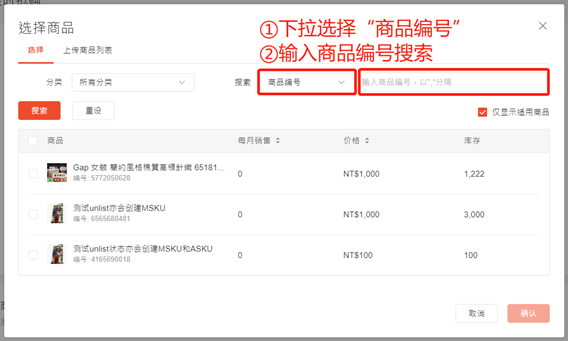
③ 你也可以点击上传商品列表,下载模板进行填写并上传。
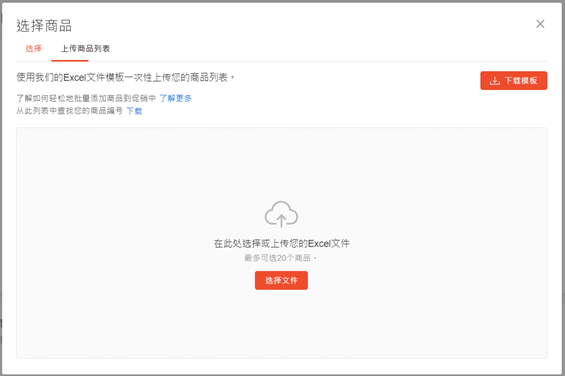
4.设置各个商品的秒杀信息。
①设置各个商品的折扣金额或折扣比例,活动库存,以及每位买家在秒杀期间的购买限制。店内秒杀会给您带来大量订单,您可以设置活动库存来避免未完成订单率的提高,并确保您能准时出货。
②设置完成后,开启![]() 启用
启用
③选择确认进行提交。
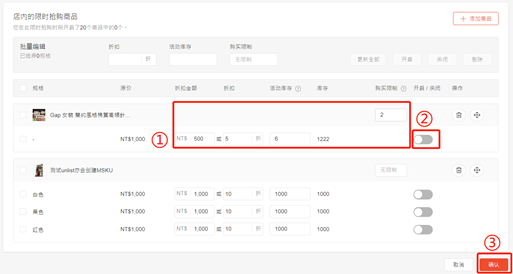
编辑店内秒杀
您可以在可编辑时间段内更新您的店内秒杀,例如:当商品的需求量激增时,您可以增加商品的数量。这有助于发挥您的销售潜力,并提高销售额。

对于还未开始的秒杀,点击编辑按钮,然后点击右上角的编辑商店限时抢购,您可以修改秒杀信息。
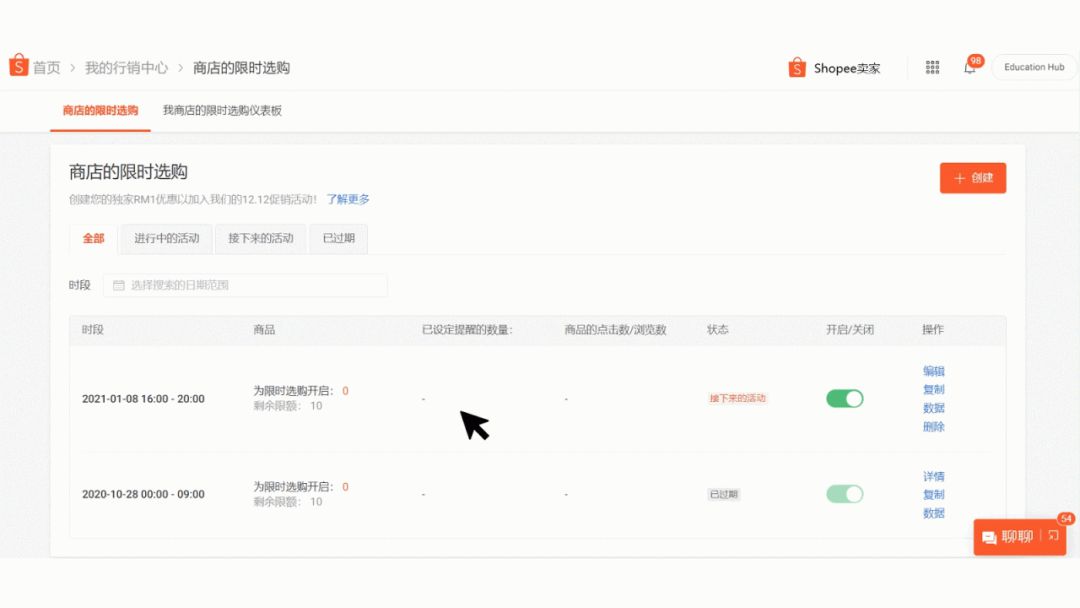
您可以通过以下两种方法来编辑折扣金额:
●批量编辑
●单个编辑
批量编辑
1.设置折扣百分比和活动库存、买家购买数量的限制。
2.勾选需要更新的商品。
3.选择更新选择。您也可以直接点击更新全部来应用到所有商品。
4.选择批量开启或逐个选择开启。
5.选择储存并提交。
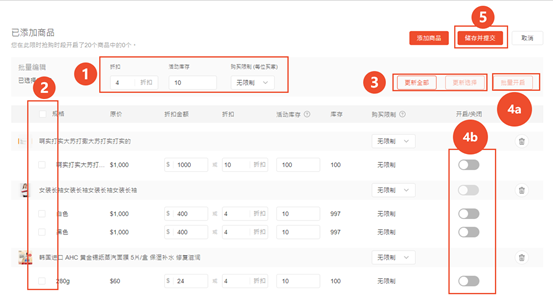
单个编辑
1.添加商品后,勾选商品规格,填写各个商品的折扣金额或折扣比例,活动库存,以及每位买家在秒杀期间的购买限制。
2.修改完成后,开启![]() 启用。
启用。
3.选择保存并提交。
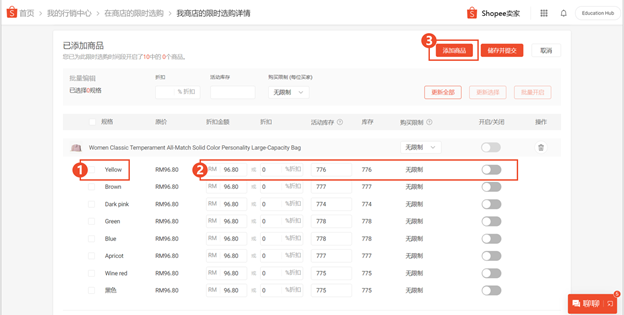
分享店内秒杀增加流量
您可以分享广播内容至聊聊广播(仅开放部分卖家)或其他社交平台上,提高曝光。
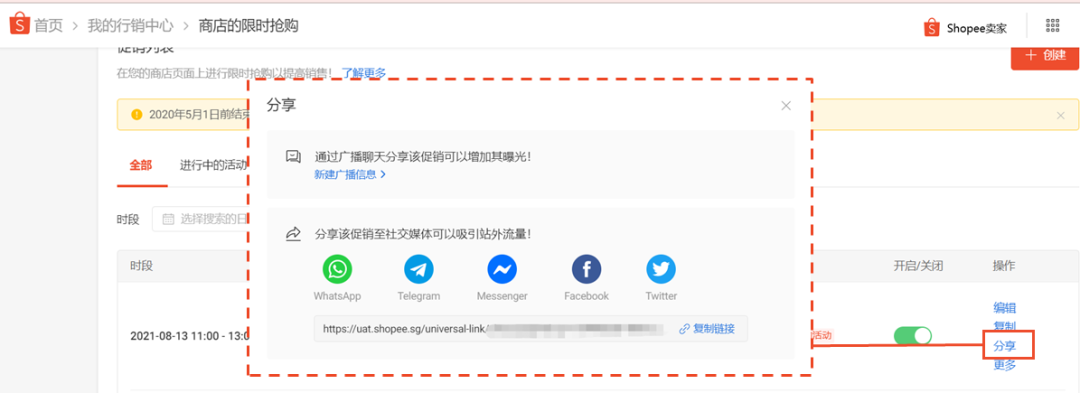
调整商品顺序以吸引买家
您可以将最受欢迎的商品放在首位,这样买家更有可能去浏览其他秒杀商品。
您可以选择调整显示顺序来为您的商品排序。
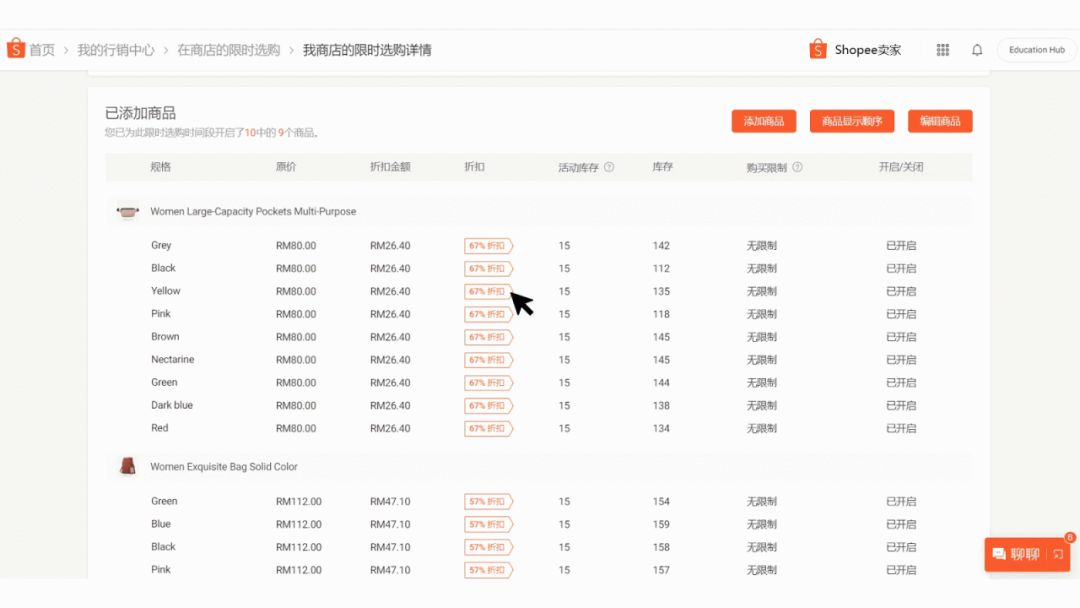
监控和管理店内秒杀
店内秒杀概况
店内秒杀页面展示了不同状态的秒杀活动,以便您判断是否应该新增店内秒杀活动来提高销售。
●接下来的活动:尚未上线的秒杀活动
●进行中的活动:正在进行的秒杀活动
●已过期:已经结束的秒杀活动
您可以通过日历功能选择时间段来查看该期间内的秒杀活动。
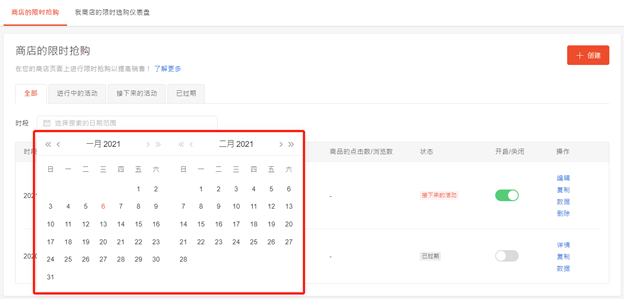
如何了解店内秒杀的效果?
1.您可以在页面顶部的关键指标实时监控数据
2.了解单个店内秒杀活动数据:点击操作栏下的数据。
3. 您可以还通过点击右上角【商业分析】了解店内所有限时选购活动数据,包括点击次数和提醒次数
详细方法请点此。